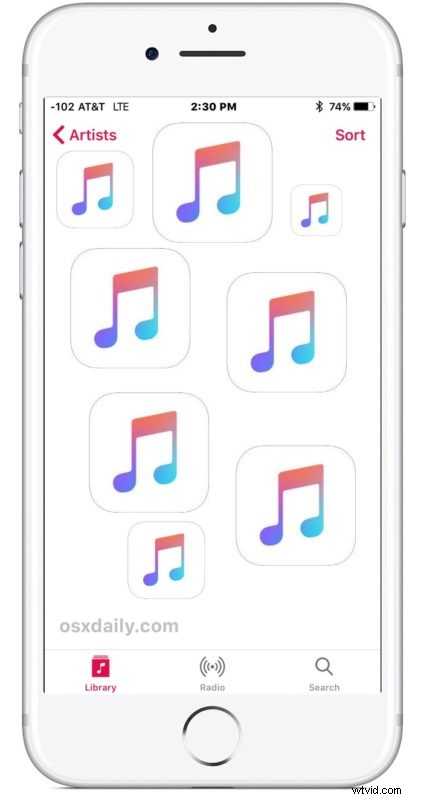
¿Te gustaría eliminar una canción de tu iPhone o iPad con iOS 13, iOS 12, iOS 11 o iOS 10? Puede eliminar música de la aplicación Música en las últimas versiones de iOS con un proceso de varios pasos, sin embargo, es un poco diferente de eliminar música en versiones anteriores de la aplicación iOS Música.
En realidad, hay algunas formas de eliminar música y canciones de iOS 13, iOS 12, iOS 10 e iOS 11. Le mostraremos dos formas diferentes de eliminar canciones y música de la aplicación iOS Music en iPhone y iPad, y también le mostraremos cómo eliminar toda la música de los dispositivos, además de demostrar cómo eliminar la aplicación Música real también.
Cómo eliminar canciones de la música en iOS 13, iOS 12, iOS 11, iOS 10 en iPhone, iPad
¿Solo quieres eliminar una canción o un álbum de iOS? Así es como:
- Abre la aplicación Música, ve a tu Biblioteca y elige el álbum o la canción que quieras eliminar
- Toque el pequeño botón rojo (...), parece tres puntos "..." y se encuentra cerca de la carátula del álbum y los nombres de las pistas
- En el menú emergente, seleccione "Eliminar de la biblioteca" con el icono de la papelera
- Verá una nueva pantalla emergente que le pedirá que confirme "Eliminar álbum comprado". Esto indica que al eliminar la música o el álbum del dispositivo actual, también se eliminará de todos sus otros dispositivos*
- Repita con otras canciones o álbumes que le gustaría eliminar de la aplicación Música
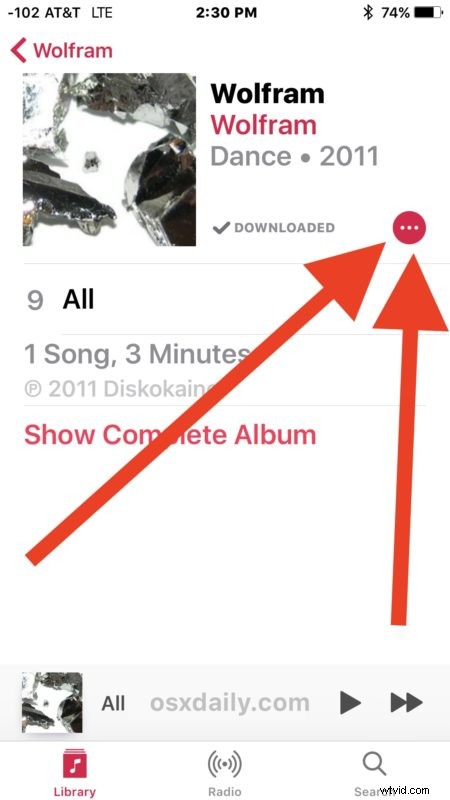
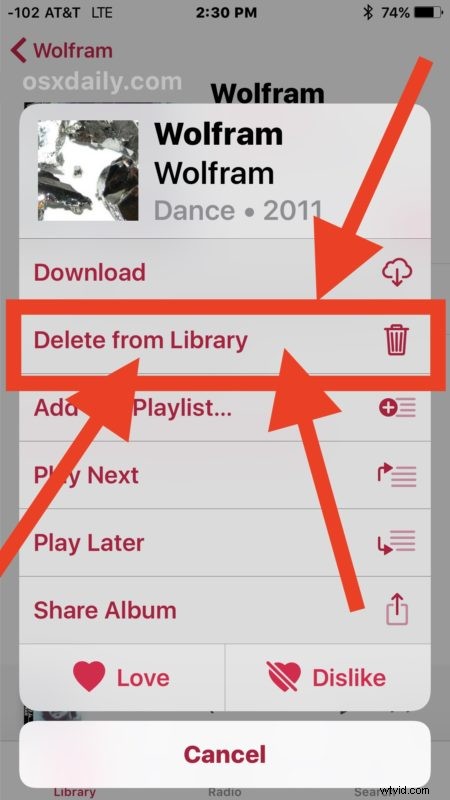
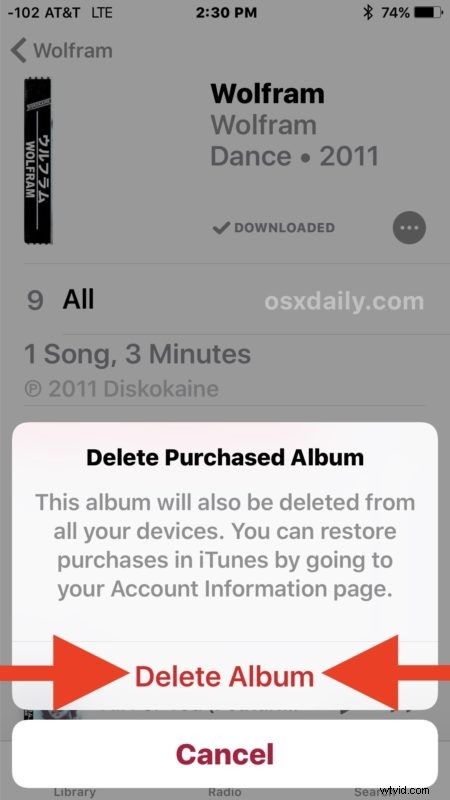
* Puede restaurar la música eliminada a los dispositivos yendo a su sección de compras dentro de iTunes
Cómo eliminar música en iOS 13, iOS 12, iOS 10, iOS 1 con tocar y mantener
Otro método para eliminar una canción en iOS es con un truco de tocar y mantener. También puedes usar este truco con 3D Touch si tu iPhone tiene esa función:
- Abre la aplicación Música y localiza la canción que deseas eliminar
- Toca y mantén presionada la canción que deseas eliminar (o 3D Touch it)
- Seleccione "Eliminar" con el icono de la papelera
- Confirme que desea eliminar la canción de su biblioteca seleccionando Eliminar
Repita con otras canciones si lo desea.
¿Cómo puedo eliminar TODA la música de iOS 13, iOS 12, iOS 11, iOS 10?
Puede eliminar toda la música de su iPhone o iPad en iOS 10 o iOS 11 (y también en versiones anteriores) fácilmente y sin abrir la aplicación Música. Esto es mucho más rápido que eliminar manualmente canciones y álbumes como se muestra arriba, ya que elimina todo a la vez:
- Abra la aplicación Configuración y vaya a "General" y luego a "Almacenamiento y uso"
- Elija "Administrar almacenamiento" y seleccione "Música"
- Deslice el dedo hacia la izquierda en "Todas las canciones" y elija el botón rojo "Eliminar" para eliminar TODA la música del iPhone o iPad
¿Puedo eliminar la aplicación Música en iOS 13, iOS 12, iOS 10 o iOS 11?
Sí, también puede eliminar toda la aplicación Música de un iPhone o iPad que tenga una versión moderna de iOS. Simplemente ubique el ícono en su aplicación Home Screen for Music, luego toque y mantenga presionado y elija eliminar la aplicación.
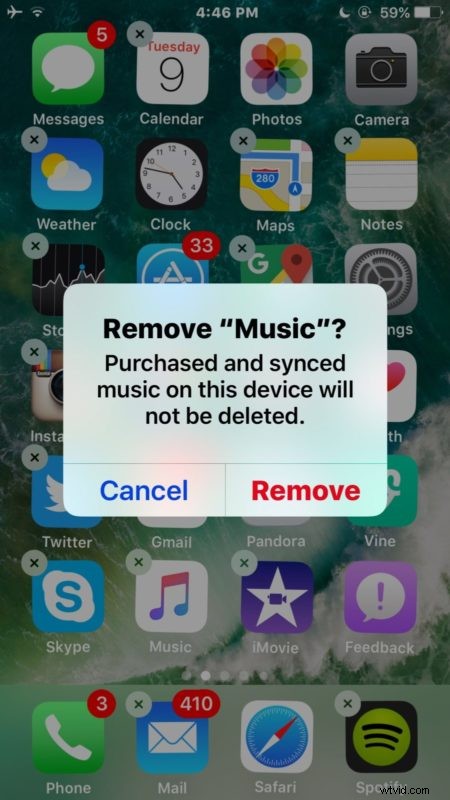
Tenga en cuenta que al eliminar la aplicación Música no se eliminarán las canciones que contiene, querrá hacerlo por separado.
Puede eliminar cualquier aplicación predeterminada en iOS de esta manera.
¿Conoce otros trucos o consejos prácticos para administrar y eliminar música en iOS? ¡Háznoslo saber en los comentarios!
